
苹果手机xr屏幕暗 iPhone XR屏幕亮度调整教程
发布时间:2024-01-11 10:42:39 来源:三公子游戏网
在我们日常使用手机的过程中,屏幕亮度的调节是非常重要的,而对于苹果手机XR来说,屏幕的亮度调整更是一项必不可少的功能。iPhone XR作为苹果公司推出的一款高性能手机,其屏幕的亮度调节功能也十分方便实用。在本文中我们将为大家介绍iPhone XR屏幕亮度调整的教程,帮助大家更好地利用这一功能,享受到更舒适的使用体验。无论是在光线明亮的室外还是昏暗的夜晚,通过合理调整屏幕亮度,我们都能够获得更好的视觉效果,保护视力的同时也延长手机的续航时间。接下来让我们一起来了解一下iPhone XR屏幕亮度调整的方法吧。
iPhone XR屏幕亮度调整教程
操作方法:
1.打开苹果XR手机,点击桌面上设置图标;
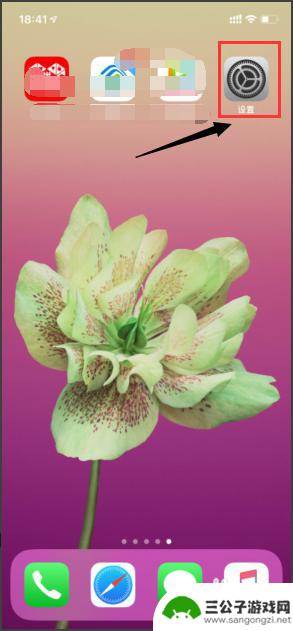
2.进入设置界面,我们选择显示与亮度;
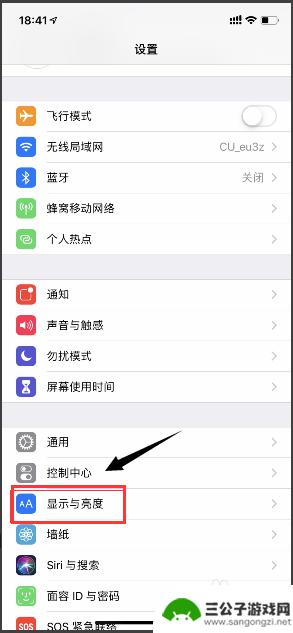
3.进入显示与亮度,可以看到亮度调节,如下图;
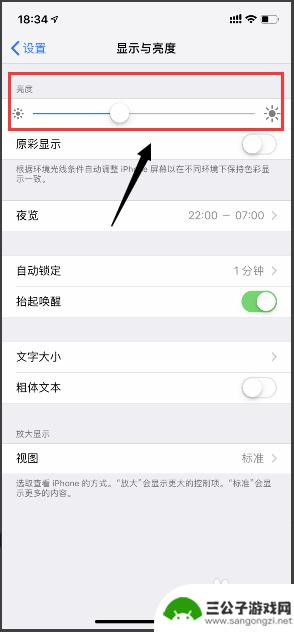
4.移动亮度调节的按钮,向左或者向右来调节屏幕亮度,如下图;
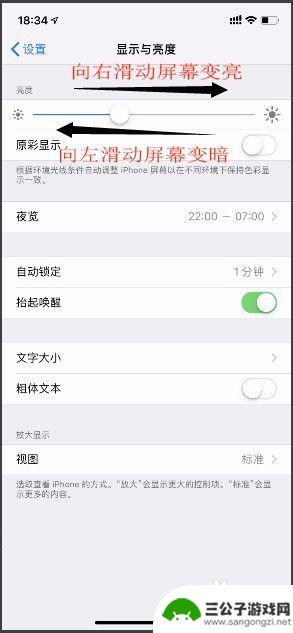
5.此外我们可以开启原材显示,会根据手机在不同情况下自动调节亮度,如下图;
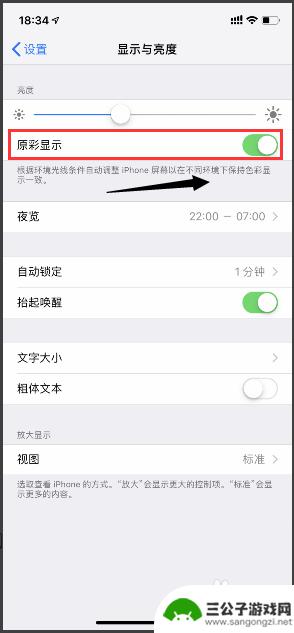
6.第二种方法,手机向上滑动。打开手机设置菜单,我们通过调节亮度按钮来调节屏幕的亮度,如下图;
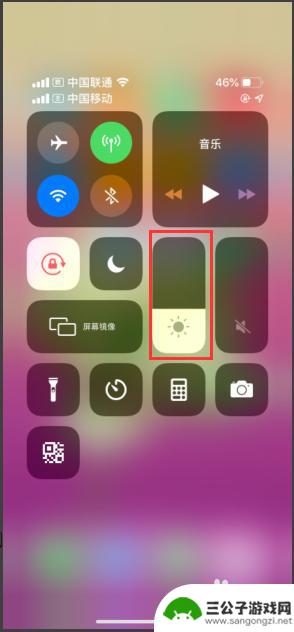
以上就是苹果手机xr屏幕暗的全部内容,如果遇到这种情况,你可以按照以上步骤解决问题,非常简单快速。
热门游戏
-
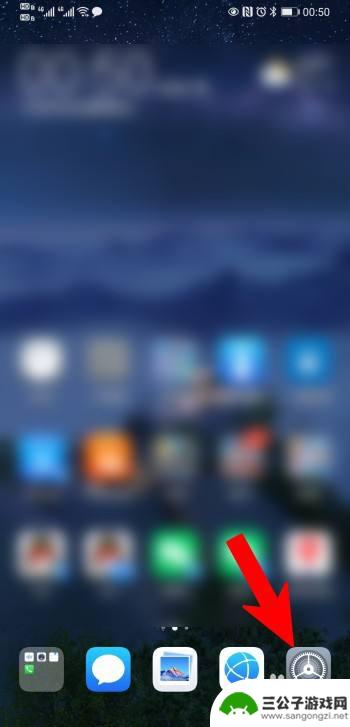
手机怎么设置最暗还亮屏幕 手机亮度调到最暗还是很亮怎么调整
手机怎么设置最暗还亮屏幕,手机的亮度调节是我们日常使用手机时经常遇到的问题之一,有时候,即使将手机亮度调到最暗,屏幕的亮度依然很高,给我们使用带来不便。如何才能将手机的亮度调至...
2023-11-15
-
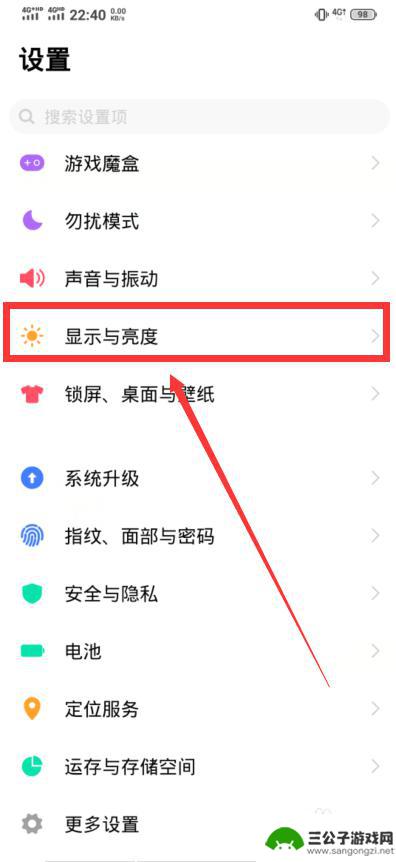
怎么使手机屏幕调暗 手机屏幕亮度调暗的步骤
在晚上或者在光线较暗的环境下使用手机,过亮的屏幕会刺眼并影响视力,为了让手机屏幕更加柔和,我们可以通过调暗手机屏幕亮度来避免这个问题。调暗手机屏幕亮度的步骤非常简单,只需要打开...
2024-08-13
-
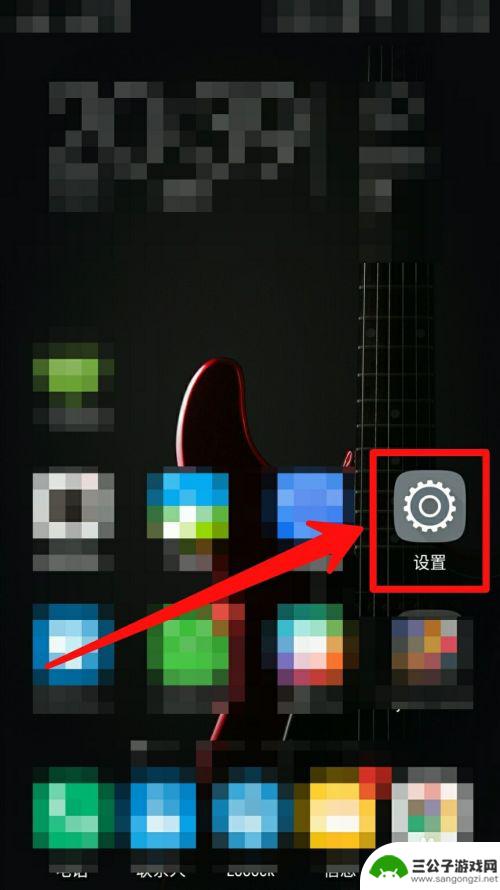
按键手机如何调整屏幕亮度 手机屏幕亮度怎么调节
近年来随着智能手机的普及,人们对手机屏幕亮度的调节需求也越来越高,在使用手机的过程中,我们常常会遇到屏幕太亮或者太暗的情况,这时候就需要根据自己的需求来进行调节。按键手机通常会...
2024-03-19
-
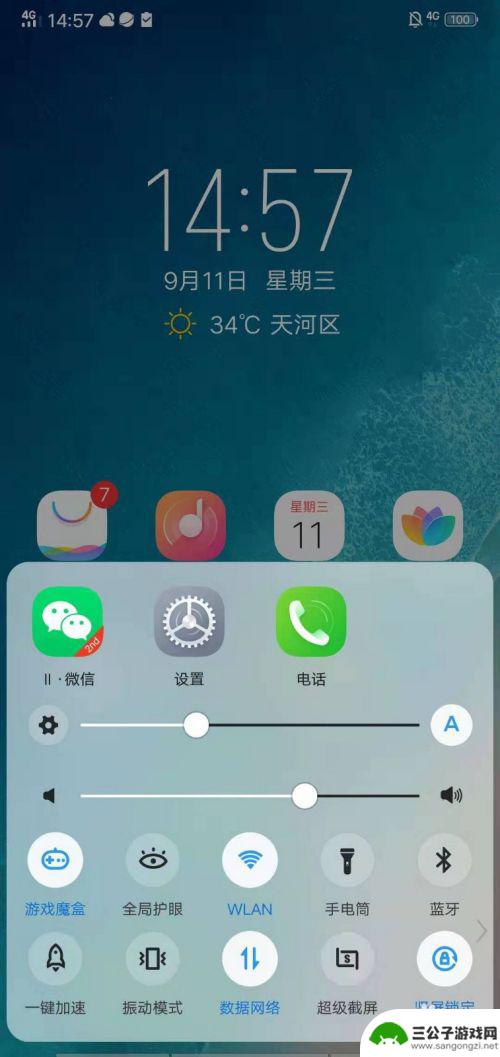
vivo手机屏幕亮度调节 vivo手机怎么调节屏幕亮度
Vivo手机作为一款备受欢迎的智能手机品牌,其屏幕亮度调节功能备受用户青睐,想要调节Vivo手机屏幕亮度,只需轻轻滑动屏幕底部的快捷工具栏,即可快速调整亮度大小,满足不同光线环...
2024-03-14
-
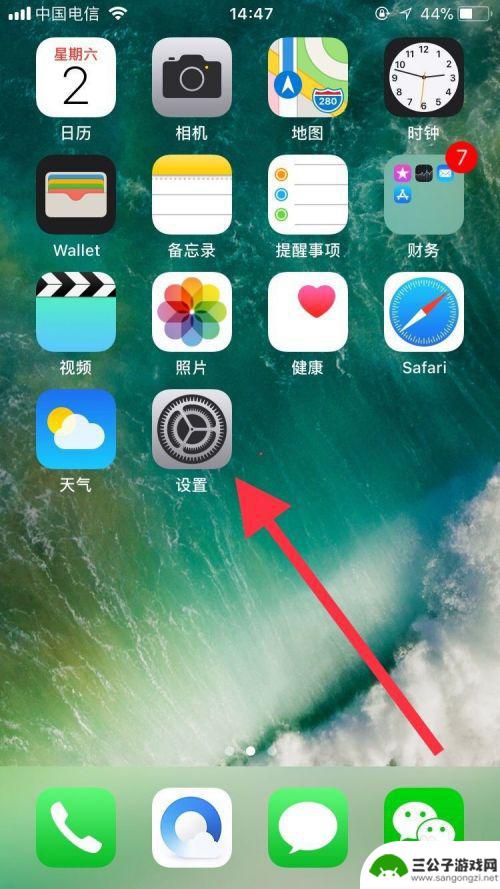
苹果手机怎么最暗 iPhone屏幕亮度能否调到比最暗还暗
苹果手机怎么最暗,苹果手机的屏幕亮度调节一直是用户关注的一个问题,很多人喜欢将屏幕调至最暗的状态,以便在夜间使用时不刺眼。有不少用户表示他们希望能够进一步调低屏幕亮度,以满足特...
2023-10-20
-

手机怎么调锁屏时间 如何调整手机屏幕亮度时间
在日常使用手机的过程中,我们经常会遇到需要调整手机锁屏时间和屏幕亮度时间的情况,调整手机锁屏时间可以帮助我们节省电量,延长电池的使用时间,而调整手机屏幕亮度时间则可以保护我们的...
2024-06-25
-

iphone无广告游戏 如何在苹果设备上去除游戏内广告
iPhone已经成为了人们生活中不可或缺的一部分,而游戏更是iPhone用户们的最爱,让人们感到困扰的是,在游戏中频繁出现的广告。这些广告不仅破坏了游戏的体验,还占用了用户宝贵...
2025-02-22
-

手机图片怎么整体缩小尺寸 如何在手机上整体缩小照片
如今手机拍照已经成为我们日常生活中不可或缺的一部分,但有时候我们拍摄的照片尺寸过大,导致占用过多存储空间,甚至传输和分享起来也不方便,那么如何在手机上整体缩小照片尺寸呢?通过简...
2025-02-22














